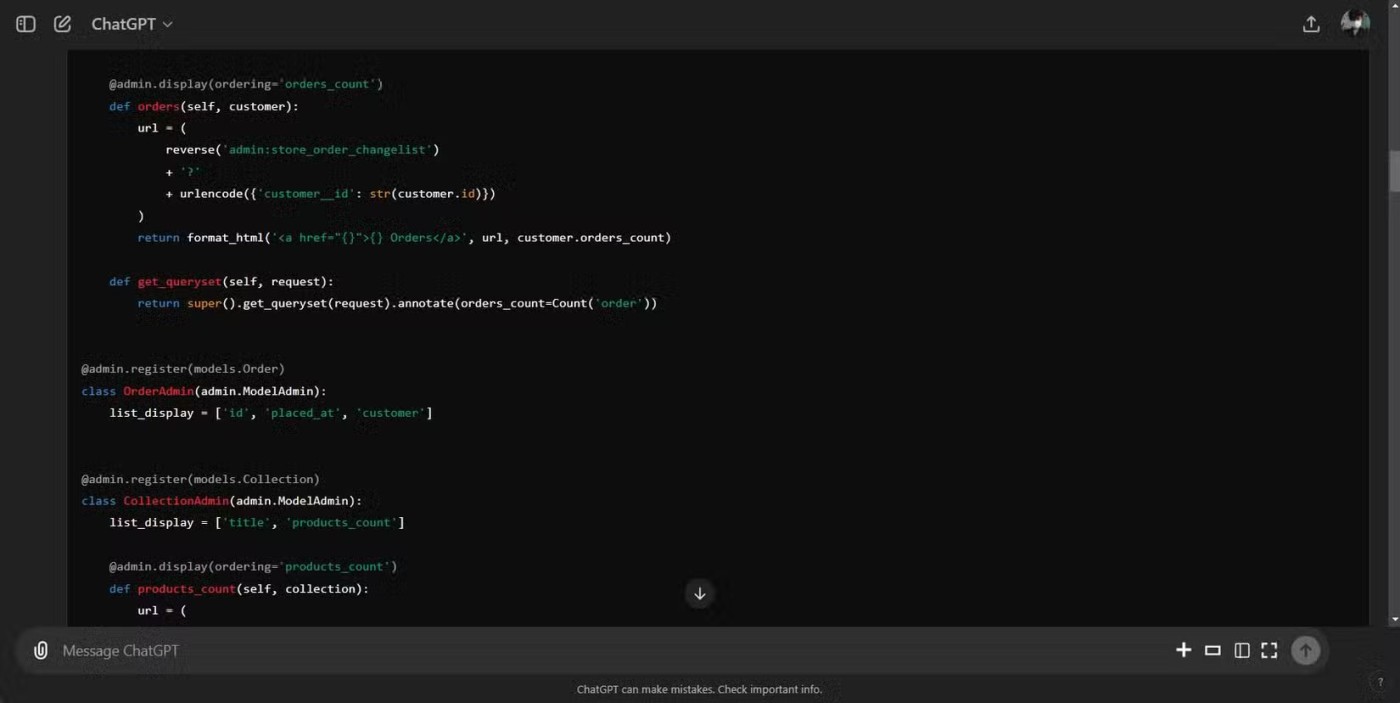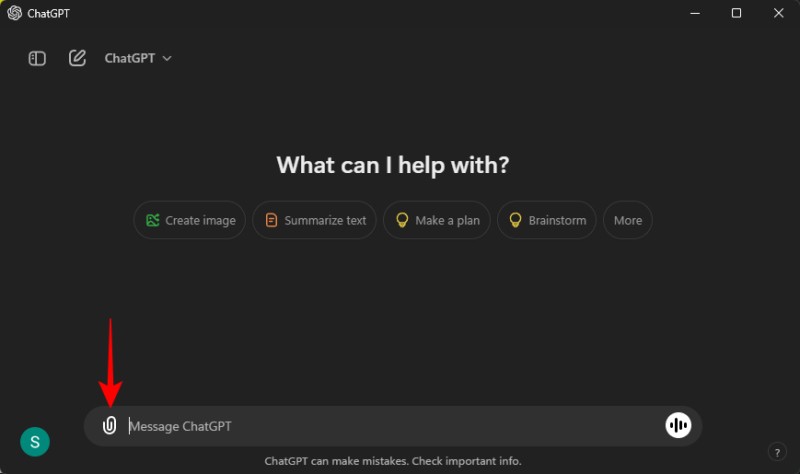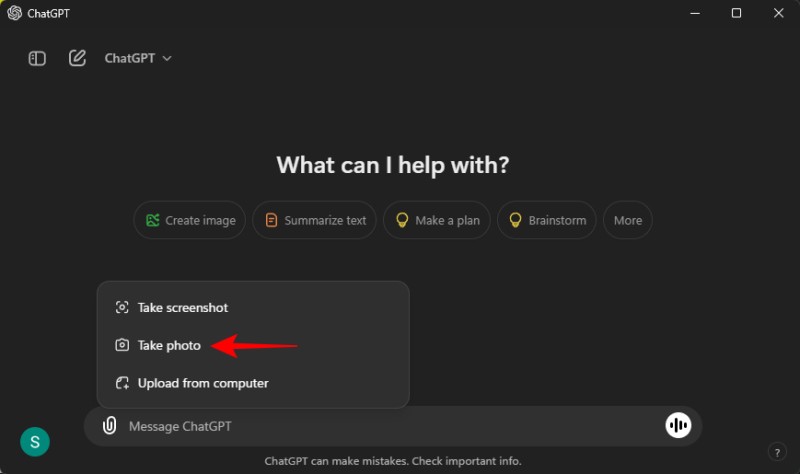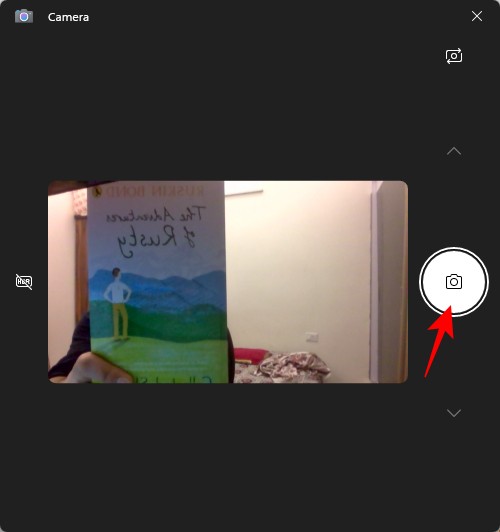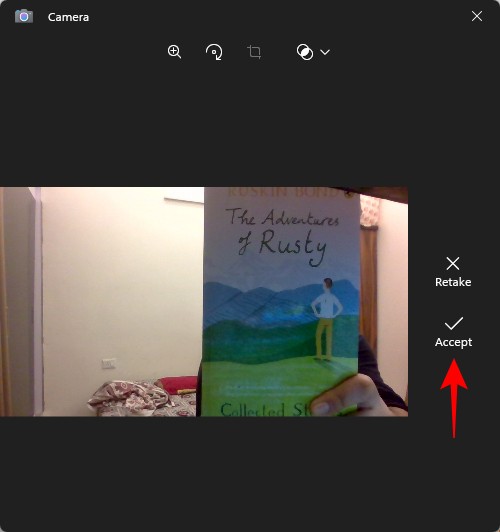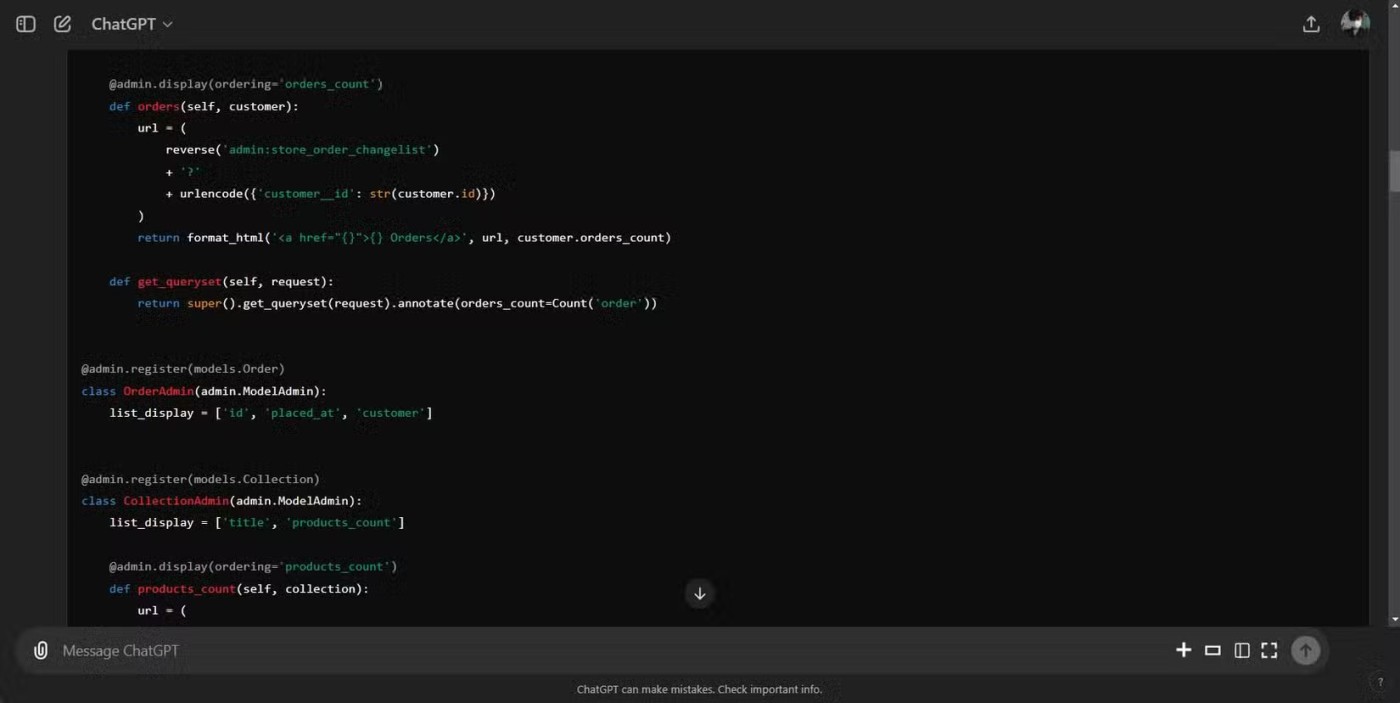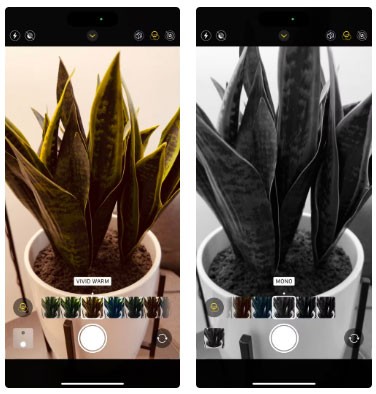يتيح لك تطبيق سطح المكتب ChatGPT التقاط الصور باستخدام كاميرا الويب الخاصة بجهازك وإضافة الصورة إلى مربع الدردشة. على سبيل المثال، إذا كنت تريد العثور على معلومات حول كتاب أو صورة معينة، فيمكنك التقاط صورة على الفور باستخدام كاميرا الويب على جهاز الكمبيوتر الخاص بك. وهذا يجعل من السهل التنقل للحصول على المعلومات التي تحتاجها. فيما يلي تعليمات لالتقاط الصور باستخدام ChatGPT على جهاز الكمبيوتر الخاص بك.
كيفية التقاط صورة باستخدام ChatGPT على جهاز الكمبيوتر الخاص بك
الخطوة 1:
أولاً، يقوم المستخدمون بالوصول إلى ChatGPT على Windows. ثم انقر على أيقونة الدبوس لتحميل الملف إلى ChatGPT.
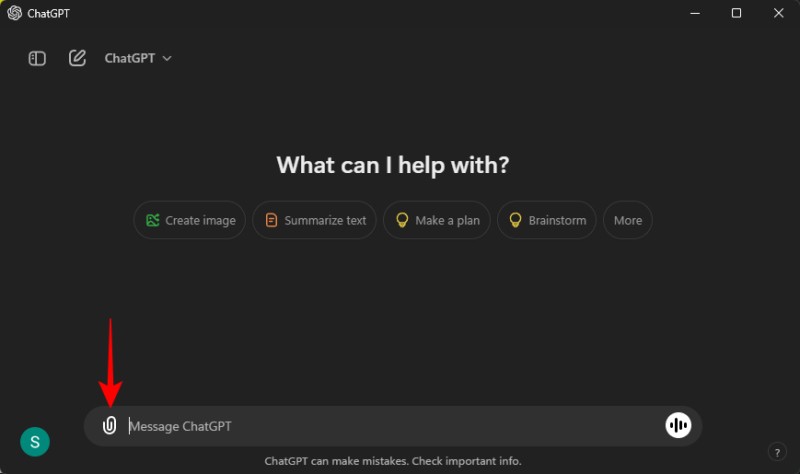
الخطوة 2:
في هذا الوقت، سيظهر للمستخدم الخيار كما هو موضح أدناه، انقر فوق "التقاط صورة" لالتقاط صورة باستخدام ChatGPT على الكمبيوتر.
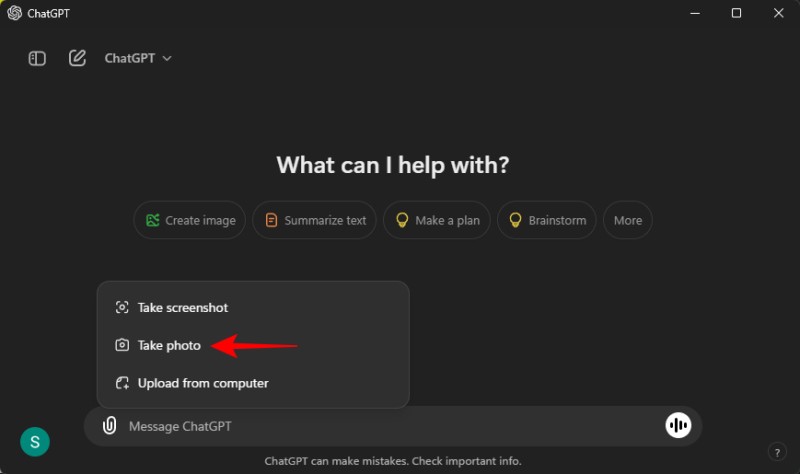
الخطوة 3:
نحن بحاجة إلى الموافقة على السماح لـ ChatGPT باستخدام كاميرا الويب الموجودة على الكمبيوتر. كل ما عليك بعد ذلك هو توجيه كاميرا الويب نحو الكائن الذي تريد التقاط صورة له. اضغط على أيقونة الكاميرا لالتقاط الصورة.
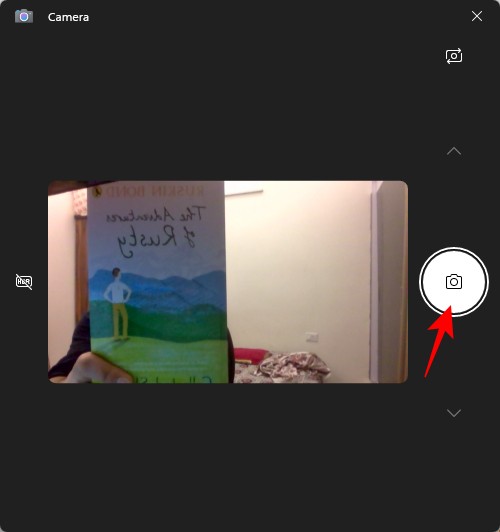
الخطوة 4:
الآن انقر فوق "قبول" للموافقة على استخدام هذه الصورة للتحميل إلى ChatGPT.
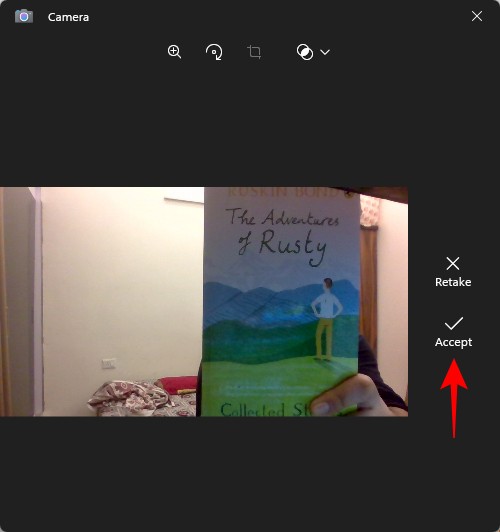
وأخيرا، قم بإدخال طلبك أو سؤالك في المربع أدناه وأرسله كالمعتاد للحصول على رد من ChatGPT.